
ڈیسک ٹاپ کمپیوٹر آپریشن کے دوران شور اور روشنی کی ایک خاص مقدار بناتے ہیں۔ جب تک کہ آپ نے دانو گیمنگ مشین کو اپنی مرضی کے مطابق تشکیل نہیں دیا ہے
خوفناک
ناگوار روشنی کے اثرات ، یہ شاید پاور انڈیکیٹر اور ڈرائیو لائٹ تک ہی محدود ہیں۔ آپ یقینا your اپنے کمپیوٹر کو بند کرسکتے ہیں ، لیکن اگر آپ اسے لائٹس کے بغیر چلنے کو ترجیح دیتے ہیں (جیسے اگر آپ اپنے پی سی کو کسی چھاترالی کمرے یا اسٹوڈیو کے اپارٹمنٹ میں استعمال کررہے ہیں) تو ان لائٹس کو اچھ forے سے بند کرنا آسان ہے۔ .
پہلا ، آسان بدصورت طریقہ: لائٹس کو ڈھانپیں
متعلقہ: آپ کے گیجٹس کی ایل ای ڈی لائٹس کی چمکتی ہوئی چکاچوند کو کیسے کم کریں
اصل ہدایات میں جانے سے پہلے ، ہم ان لائٹس سے بچنے کے تیز ، آسان طریقہ کا ذکر نہ کرنے سے گریزاں ہوں گے: بس ان کو ڈھانپیں۔ تھوڑا سا برقی ٹیپ یہ کام اچانک ہی کریں گے ، حالانکہ یہ یقینی طور پر تھوڑی سی جانکی چیز ہے۔ آپ بھی استعمال کرسکتے ہیں مخصوص اسٹیکرز ایل ای ڈی کو مدھم کرنا ہے ، جس کا ہم نے یہاں موازنہ کیا . لیکن اگر آپ کوئی ایسا حل چاہتے ہیں جو قدرے اچھے لگے ، تو پڑھیں۔
پہلا مرحلہ: اگر ممکن ہو تو اپنے پی سی یا مدر بورڈ دستی کو تلاش کریں
ہم جو کچھ کرنے جا رہے ہیں وہ سسٹم پینل کنیکٹر سے ایل ای ڈی کنکشن کی تاروں کو منقطع کرنا ہے ، جسے فرنٹ پینل ہیڈر بھی کہا جاتا ہے۔ یہ چیزیں چھوٹی اور اکثر مدر بورڈ پر لیبل لگاتی ہیں ، لہذا بہتر ہے کہ کسی قسم کا رہنما ہو۔
متعلقہ: آن لائن تقریبا کسی بھی ڈیوائس کے ل Inst انسٹرکشن دستی کیسے حاصل کریں
اگر آپ نے خود کمپیوٹر بنایا ہے تو ، شاید آپ ابتدائی تعمیراتی عمل کے دوران ان تاروں کو داخل کرنا یاد رکھیں گے۔ صرف اصل دستی تلاش کریں ، یا اپنے مدر بورڈ ماڈل کیلئے آن لائن تلاش کریں ایک پی ڈی ایف ورژن حاصل کریں . اس میں سسٹم پینل کا ڈایاگرام شامل ہوگا ، جس میں بجلی اور ڈرائیو ایل ای ڈی کے لئے کون سے مخصوص کیبلز شامل ہیں۔
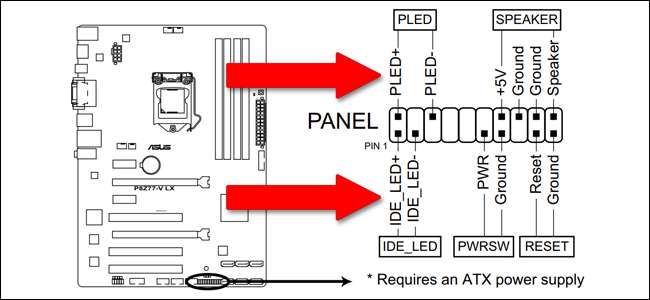
اگر آپ نے اپنے کمپیوٹر کو پہلے ہی اکٹھا کیا ہوا خریدا ہے تو ، یہ قدرے سخت ہوسکتا ہے۔ اگر ایسی بات ہے تو ، آپ مدر بورڈ کا حصہ نمبر طے کرسکتے ہیں اور کمپیوٹر سے ہی الگ دستی تلاش کرسکتے ہیں ، یا اس مخصوص بورڈ کے ل simply سسٹم پینل آریگرام کی تلاش کر سکتے ہیں۔
دوسرا مرحلہ: اپنا کمپیوٹر کھولیں
اپنے کمپیوٹر سے تمام پاور اور ڈیٹا کیبلز کو ہٹائیں۔ سائیڈ ایکسیس پینل کے لئے پیچ کو ہٹا دیں might یہ عام سائز کے ڈیسک ٹاپ پر انگوٹھے کے پیچ ہوسکتے ہیں ، یا یہ کسی کمپیکٹ ماڈل کے ل much زیادہ شامل ہوسکتے ہیں۔ اپنے کمپیوٹر کو کہیں ایسی جگہ منتقل کریں جس میں مدر بورڈ تک کافی روشنی اور آسان رسائی ہو۔
اگر آپ نہیں جانتے کہ اپنے کمپیوٹر کیس کو کیسے کھولنا ہے تو ، دوبارہ ، اس کے دستی سے مشورہ کریں۔ آپ اس پہلو تک رسائی حاصل کرنا چاہتے ہیں جو آپ کو مدر بورڈ کے سب سے اوپر اور اس کے رابطوں کو دیکھنے دے گا۔
تیسرا مرحلہ: پاور اینڈ ڈرائیو ایل ای ڈی انپلگ کریں
یہاں اہم حصہ ہے۔ سسٹم پینل کنیکٹر کی ترتیب کے ل your اپنے دستی یا رہنما کا حوالہ لیں۔ یہ حصہ عام طور پر آپ کے مادر بورڈ کے نیچے یا دائیں کنارے پر ، پروسیسر کے علاقے کے مخالف کونے پر ہوتا ہے۔

آپ پاور انڈیکیٹر ایل ای ڈی اور ڈرائیو انڈیکیٹر ایل ای ڈی دونوں کے لئے مثبت (+) اور منفی (+) کیبلز کو ہٹانا چاہتے ہیں۔ عام طور پر ان پر آریھ پر "PLED" اور "IDE_LED" یا "HD LED" کا لیبل لگایا جاتا ہے ، اور اگر آپ خوش قسمت ہیں تو ، کیبلز اور مدر بورڈ پر بھی چھوٹے حرفی لگانے میں۔ کچھ مدر بورڈ مختلف نیند یا ہائبرنیشن ریاستوں کے لئے متعدد پاور ایل ای ڈی کی حمایت کرتے ہیں۔

پلٹائیں صرف بجلی اور ہارڈ ڈرائیو ایل ای ڈی کے لئے مثبت اور منفی کیبلز۔ دوسری کیبلز کو مت چھوئے: سسٹم پینل پر موجود دیگر پنز فزیکل آن / آف سوئچ ، ری سیٹ سوئچ ، اور بعض اوقات ایکسٹرا جیسے فرنٹ ہیڈ فون جیک اور مدر بورڈ الرٹ اسپیکر کے لئے ہوتی ہیں۔
چوتھا مرحلہ: نتائج کی جانچ کریں
اب اپنے کمپیوٹر کو مکمل طور پر دوبارہ جمع کیے بغیر ، اسے احتیاط سے پلگ ان کریں اور اسے آن کریں۔ آپ کو پروسیسر کے شائقین اور کیس کے پرستار دیکھنا شروع کردیں گے ، لیکن اس معاملے کے سامنے والے ایل ای ڈی روشن نہیں ہوں گے۔ اس بات کا یقین کرنے کے لئے کہ وہ ابھی بھی کام کررہے ہیں ، بجلی اور ری سیٹ سوئچ کی جانچ کریں — انہیں ایل ای ڈی کو چالو کیے بغیر ٹھیک کام کرنا چاہئے۔

اگر آپ کا کمپیوٹر آن نہیں ہوتا ، یا ری سیٹ سوئچ کام نہیں کررہا ہے تو ، تین قدم پر واپس جائیں ، تمام کیبلز دوبارہ داخل کریں ، اور دوبارہ کوشش کریں ، احتیاط سے اپنے دستی یا ہدایت نامے پر عمل کریں۔ اگر اور سبھی ناکام ہوجاتے ہیں تو ، آپ اس کو ختم کرنے کے عمل کو آزما سکتے ہیں تاکہ یہ دیکھیں کہ کیس کے سامنے سے سسٹم پینل میں جانے والی کیبلز کس فنکشن کے ل. ہیں۔






